2024 年に WordPress を使用して eBay のようなサイトを作成する方法
公開: 2024-02-13eBay のようなウェブサイトを構築したいと考えていますか? それとも、eBay のようなオンライン ストアを構築することを想像しているでしょうか? もしそうなら、この記事はあなたにぴったりです。
eBay のような Web サイトの作成は、ユーザーフレンドリーなインターフェイスと多用途性で知られ、広く使用されているコンテンツ管理システム (CMS) である WordPress を使用すれば完全に実現可能であり、コーディングに関する豊富な専門知識を持たない人でも Web サイトの作成と管理にアクセスできます。
eBay は、個人がオンラインで製品やサービスを販売する、最先端の e コマース マーケットプレイス プラットフォームの 1 つです。
WordPress を使用して eBay のような Web サイトを作成する旅に乗り出すには、最初のステップは WordPress Marketplace Web サイトをセットアップすることです。」
目次
eBayのようなウェブサイトを作成する
書籍や電化製品からアパレルや家庭用品に至るまで、幅広い品揃えで知られる eBay と同様に、幅広い視聴者を魅了するには、Web サイトで多様な製品を紹介することを検討することが重要です。
さらに、ユーザー レビュー、販売者の評価、安全な支払いゲートウェイなどの機能を統合することで、ショッピング エクスペリエンスを向上させ、顧客間の信頼を促進できます。
その成功をエミュレートするには、直感的なユーザー インターフェイスの設計から、リスト、トランザクション、顧客とのやり取りをシームレスに管理するための堅牢なバックエンド機能の実装に至るまで、慎重な計画と実行が必要です。
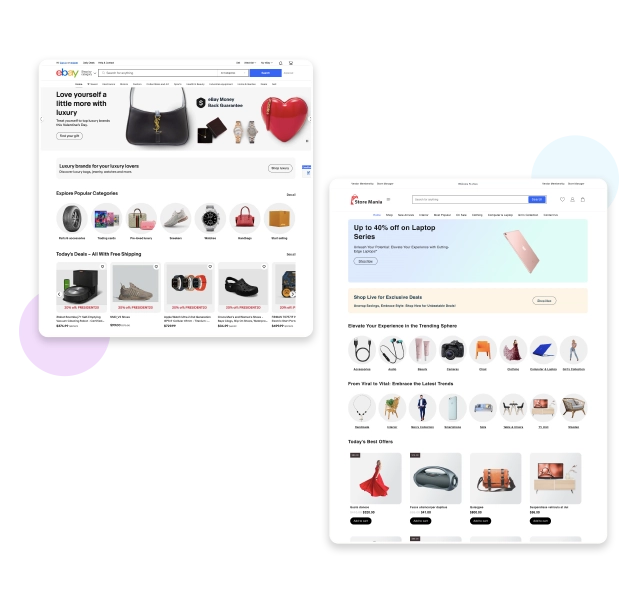
WordPress を使用して 6 つのステップで eBay のようなウェブサイトを構築する
ここでは、WordPress を使用して eBay のような応答性の高い Web サイトを作成するために実行する簡単な手順を示します。
- ドメインの選択
- 主催ウェブサイト
- WordPress のセットアップとインストール
- WordPress テーマを選択
- 便利なプラグインをインストールする
- SEOとマーケティング
これらの簡単な手順で、WordPress を使用して eBay のような Web サイトを作成する方法を詳しく見てみましょう。
ステップ 1: ドメインを選択する
Web サイトを作成するには、まず Web サイトのドメイン名が必要です。 まず、Web サイトのドメイン名を選択して購入します。
ドメインは、インターネット上の Web サイトを識別する一意の名前です。 これは、Web ブラウザのアドレス バーに入力して Web サイトにアクセスするために使用され、人間が判読できる Web サイトのアドレスとして機能します。
たとえば、当社の Web サイトThemeHunkのドメインは「 themehunk.com 」、Google のドメインは「Google.com」です。
ドメインは、拡張子 (「.com」や「.in」など) であるトップレベル ドメイン (TLD) と、名前であるセカンド レベル ドメイン (SLD) の 2 つの部分で構成されます。 TLD の前に来るもの (「google」や「Wikipedia」など)。
Web サイトに適したドメイン名を購入できる、さまざまな安価なドメイン名プロバイダーがあります。
以下は、検討できる最良かつ安価なドメイン名プロバイダーの一部です。
| S.いいえ | ドメインレジストラ | 開始価格 |
|---|---|---|
| 1 | 名前格安.com | $0.99 |
| 5 | お名前.com | $9.99 |
| 6 | ホスティンガー | $0.99 |
| 7 | 大きな岩 | $1.98 |
ステップ 2: Web サイトをホストする
ドメインを購入した後、Web サイトをホストできる Web ホスティングを購入する必要があります。
Web サイトをホストするには、Web ホスティング プロバイダーから Web ホスティング サービスを購入する必要があります。 Web ホスティングは、Web サイトのファイルとコンテンツを保存するサーバーを提供し、インターネット上で Web サイトにアクセスできるようにするサービスです。
共有ホスティング、仮想プライベート サーバー (VPS) ホスティング、専用ホスティングなど、さまざまな種類の Web ホスティング オプションを利用できます。
選択するホスティングのタイプは、受信するトラフィックの量や必要なリソースなど、Web サイトのニーズによって異なります。
WordPress の最速の Web ホスティングは、Web サイトのパフォーマンスの向上に役立ちます。
優良な会社は、より優れたスピードとサポートを提供します。 WordPress の最速の Web ホスティングは、Web サイトのパフォーマンスの向上に役立ちます。
ここでは、検討できる最高かつ最速の Web ホスティング サービス プロバイダーをいくつか紹介します。
| ホスティング | もっと | 基本プラン |
|---|---|---|
| 敷地内 | 訪問 | $6.99/月* |
| ブルーホスト | 訪問 | $3.95/月* |
| キンスタ | 訪問 | $35/月* |
| A2ホスティング | 訪問 | $2.99/月* |
| 動いている | 訪問 | $6.99/月* |
| ドリームホスト | 訪問 | $2.59/月* |
| ゴダディ | 訪問 | $6.99/月* |
したがって、Web サイトのホスティング プロバイダーを選択するときは、安価なホスティング プランだけを選択するのではなく、優れたサービス プロバイダーも選択してください。
同じサービスプロバイダーからドメインとホスティングを購入した場合は、ワンクリックで WordPress を Web サイトにインストールすることもできます。
Web サイトのテストに使用できる無料の Web ホスティング サービス プロバイダーもさまざまあります。ハードルなく完全に機能する Web サイトを作成したくない場合は、優れたホスティング サービスを購入する必要があります。
ステップ 3: ホスティングに WordPress をセットアップしてインストールする
ウェブサイトを作成するために、Godaddy からドメインとホスティングを購入する予定です。 予算や要件に応じて、他のドメインやホスティング プロバイダーを使用することもできます。
以下の手順に従って、GoDaddy で Web サイトを購入してホストします。
- Godaddy.com にアクセスし、[ホスティング] をクリックします。ドロップダウン メニューから [Web ホスティング] のオプションが表示されるので、そのオプションをクリックします。 以下のスクリーンショットでわかるように。
![WordPress ブログの簡単な作成方法 [2022 年ガイド] 1 how to create WordPress blog](/uploads/article/53293/oaOggpXADukyWCVr.png)
- ここでホスティング プランを選択します。12 か月間無料のドメインが含まれるエコノミー プランを購入することをお勧めします。 下のスクリーンショットに示すように、「カートに追加」ボタンをクリックします。
![WordPress ブログの簡単な作成方法 [2022 年ガイド] 2 buy a domain hosting forwp blog 2](/uploads/article/53293/vw6VTt94LiG7SLi1.png)
- 以下のスクリーンショットに示すように、「続行」ボタンをクリックします。
![WordPress ブログの簡単な作成方法 [2022 年ガイド] 3 how WordPress blog is created](/uploads/article/53293/Li8EjzX8x8GkmLMB.png)
- さあ、無料のドメインを収集しましょう。 ドメイン検索バーで、blogforthejoy.com を検索したように、Web サイトのドメイン名を検索すると、それが表示されます。
- 検索したドメインが利用可能な場合は、指定されたスクリーンショットに示すように、[選択して続行] オプションが表示されます。 「選択して続行」ボタンをクリックします
![WordPress ブログの簡単な作成方法 [2022 年ガイド] 4 buy a domain hosting forwp blog 4](/uploads/article/53293/wr150WyP7LiNk4q2.png)
- さあ、チェックアウトの時間です。 ウェブサイトのホスティングとドメインを選択したら、利用可能な支払い方法を確認する必要があります。
![WordPress ブログの簡単な作成方法 [2022 年ガイド] 5 buy a domain hosting forwp blog 5](/uploads/article/53293/5vNL8d1xsVibu57E.png)
- 支払い後、ドメインとホスティングを取得すると、最初の WordPress ブログまたは Web サイトを作成する準備が整います。
WordPress のインストールとセットアップ
ウェブサイトのドメインとホスティングを購入したら、WordPress をインストールします。 ウェブサイトに WordPress をインストールするには、指定された手順に従ってください。
- WordPress をインストールするには、以下のスクリーンショットに示すように、まず Godaddy アカウントにサインインし、 [My Products]オプションをクリックします。
![WordPress ブログの簡単な作成方法 [2022 年ガイド] 6 how to create a website 2](/uploads/article/53293/prazQPy8gcV6xhpK.png)
- [すべての製品とサービス] セクションに[Web ホスティング]のオプションが表示されます。ここでは、以下のスクリーンショットに示すように、 [セットアップ]の別のオプションが表示されます。 「セットアップ」ボタンをクリックします。
![WordPress ブログの簡単な作成方法 [2022 年ガイド] 7 how to create a website 3](/uploads/article/53293/jB2XQuNVTTG7fzTH.png)
- 次に、ホスティング製品をセットアップするには、ホスティング製品で使用するドメインを入力する必要があります。検索バーに、ホスティングと一緒に購入したドメイン名を入力します。 そして「更新」ボタンをクリックします。
![WordPress ブログの簡単な作成方法 [2022 年ガイド] 8 how to create a website 4](/uploads/article/53293/Ykdi33AtCavS5xjG.png)
- 次に、ホスティング用のデータ センターを選択する必要があります。場所または地域に応じてデータ センターを選択する必要があります。また、GoDaddy は最も近いデータ センターを選択することをお勧めします。
![WordPress ブログの簡単な作成方法 [2022 ガイド] 9 how to create a website 5](/uploads/article/53293/Pa4HCpQentHvpx3T.png)
- デフォルトでは、Godaddy は Web サイトを構築するアプリケーションとして WordPress を使用することを推奨します。 [はい、実行しましょう] オプションをクリックします。
![WordPress ブログの簡単な作成方法 [2022 ガイド] 10 WordPress blog](/uploads/article/53293/wDoruGz80jpJXgHO.png)
- 次に、WordPress 管理者アカウントを設定する必要があります。 WordPress Web サイトのユーザー名とパスワードを選択します。 ユーザー名、パスワードを入力し、パスワードを確認して「次へ」ボタンをクリックします。
![WordPress ブログの簡単な作成方法 [2022 年ガイド] 11 how to create a website 8](/uploads/article/53293/wVNcgCrxklGcOiN0.png)
- その後、WordPress アカウントが設定され、以下のスクリーンショットにあるように「オンボーディングが正常に完了しました」というメッセージが表示されます。 次に、 「ダッシュボードに移動」ボタンをクリックします。
![WordPress ブログの簡単な作成方法 [2022 年ガイド] 12 how to create a website 10](/uploads/article/53293/E16OTCeNgx0Ak7O5.png)
- 新しいページにリダイレクトされます。 ここで [Web サイト] オプションが表示され、 [アプリケーションのインストール] ボタンをクリックする必要があります。
![WordPress ブログの簡単な作成方法 [2022 年ガイド] 13 how to create a website 11](/uploads/article/53293/SLrOCFBpHah5gRK8.jpeg)
- 「アプリケーションのインストール」をクリックすると、Web サイトにリダイレクトされます。 以下のスクリーンショットでわかるように。
![WordPress ブログの簡単な作成方法 [2022 年ガイド] 14 Create a WordPress blog](/uploads/article/53293/LCKyM1pXrjOnLDri.jpeg)
- 次に、Web サイトの管理者ダッシュボードを開く必要があります。 WordPress ダッシュボードにアクセスするには、WordPress をインストールした URL の末尾に/wp-adminを追加するだけです。 例えば:-
example.com/wp-admin以下のスクリーンショットにあるように、 example.com をドメイン名に置き換えます。

![WordPress ブログの簡単な作成方法 [2022 年ガイド] 15 how to create a website 13](/uploads/article/53293/xpIZ8OVYPC9iMu8f.png)
- ログインページが表示されます。 WordPress をインストールしたときに使用したユーザー名とパスワードを入力します。
- ユーザー名またはメールアドレスとパスワードを入力し、ログインボタンをクリックしてください。
![WordPress ブログの簡単な作成方法 [2022 年ガイド] 16 how to create a WordPress blog](/uploads/article/53293/8VdxHIRzBrebRUzA.png)
- 次に、新しい Web サイトのスターター テンプレートを選択するように求められます。 テンプレートを追加したい場合は、追加するか、左上にある「Exit to WordPress ダッシュボード」をクリックします。 以下のスクリーンショットに示すように。
![WordPress ブログの簡単な作成方法 [2022 年ガイド] 17 WordPress blog](/uploads/article/53293/oKTjqrC6GsQ8Kpye.png)
- 終了後、WordPress ダッシュボード管理パネルにリダイレクトされます。 ここから、Web サイトをカスタマイズしたり、Web サイトに変更を加えることができます。
![WordPress ブログの簡単な作成方法 [2022 年ガイド] 18 theme install](/uploads/article/53293/bUjNcmAEaFUlB99k.png)
WordPress がセットアップされたら、WordPress ブログの外観をカスタマイズして独自のものにしてブログを開始する準備が整います。適切な WordPress テーマといくつかの便利なプラグインをインストールする必要があります。 その方法を知りましょう。
ステップ 4: WordPress テーマを選択する
ウェブサイトをカスタマイズするときが来ました。ウェブサイトに美しいテーマをインストールしましょう。 指定された指示に従って、Web サイトのテーマをインストールします。
- テーマをインストールするには、以下のスクリーンショットにあるように、 [ダッシュボード] > [外観] > [テーマ]に移動します。
![WordPress ブログの簡単な作成方法 [2022 年ガイド] 19 install a wordpress theme](/uploads/article/53293/pQHZIQIXfxBumtjd.png)
- ここから、好きなテーマをインストールできます。 検索バーからテーマを検索することもできます。
eBay のような Web サイトを作成するには、Shop Mania テーマをインストールすることをお勧めします。
- 以下のスクリーンショットに示すように、検索バーで「Shop Mania」を検索します。
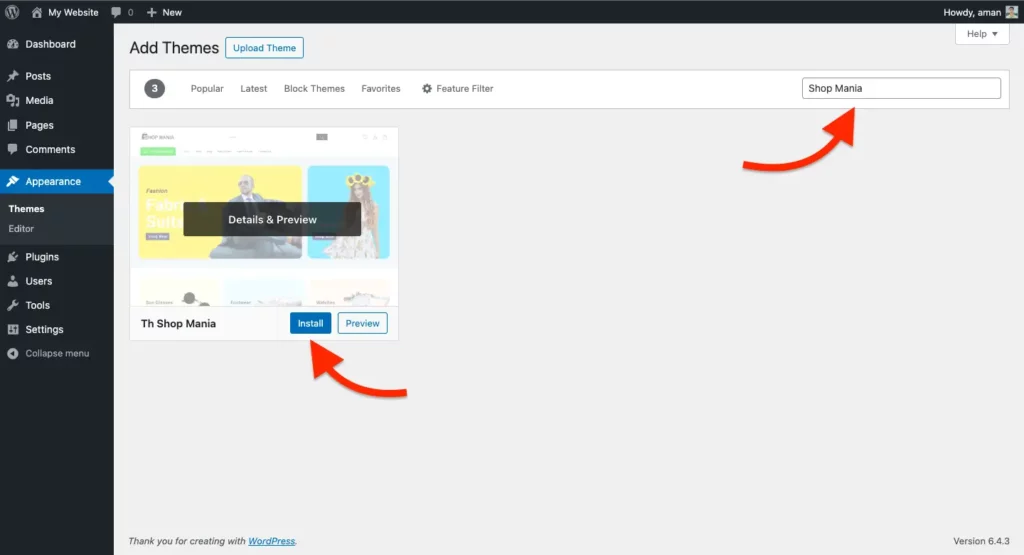
- TH Shop Mania Pro Themeには、Store Mania Multivendor Themeと呼ばれるデモがあります。このテンプレートを使用すると、eBayのようなWebサイトを作成できます。
- 今、デモのようにeBayをインポートする必要があります、ストアマニア
- ダッシュボードで、 [外観] > [デモ インポート サイト]に移動します。
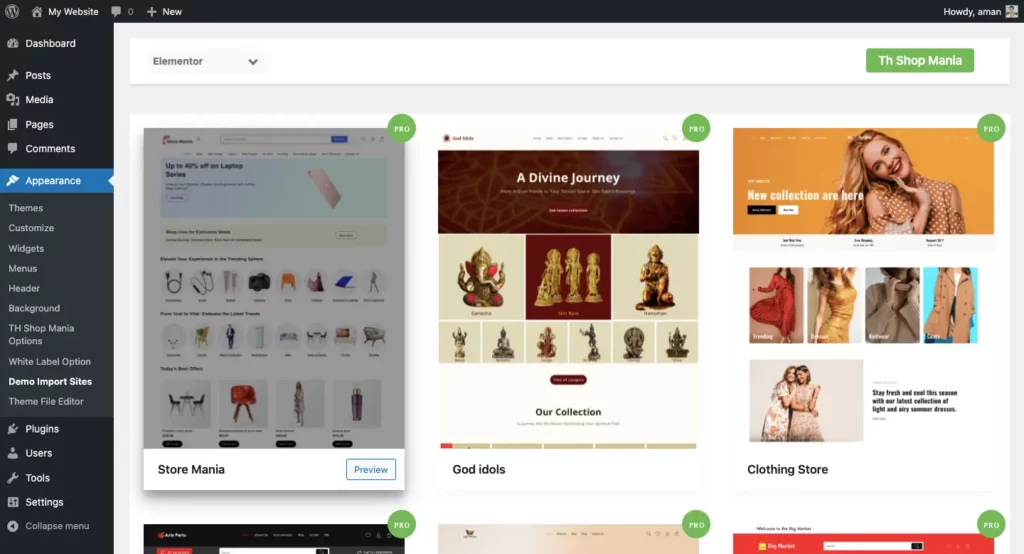
- Store Maniaデモ テンプレートを選択してください
- 次に、 「プラグインのインストール」オプションをクリックします。
- プラグインのインストール後、 「このサイトをインポート」をクリックします
- サイトをインポートした後、 [完了] をクリックすると、ライブ サイトが表示されます。 以下のスクリーンショットに示すように、 [サイトを表示]ボタン。
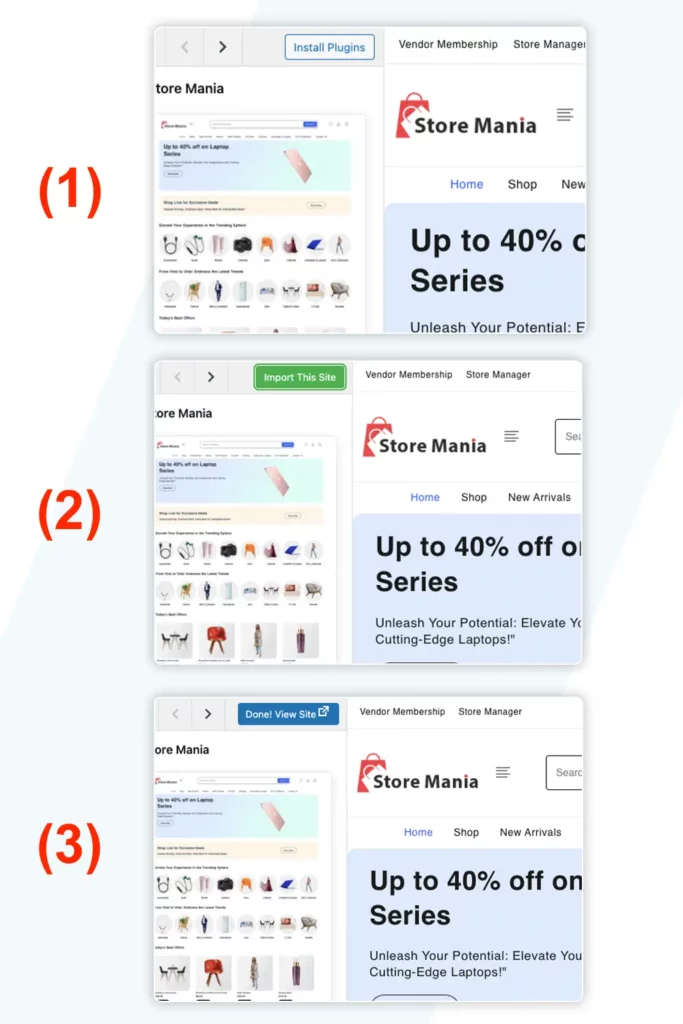
eBay のような Web サイトがサイトにどのように表示されるかは次のとおりです。 このテーマ テンプレートは好みに応じてさらにカスタマイズできます。
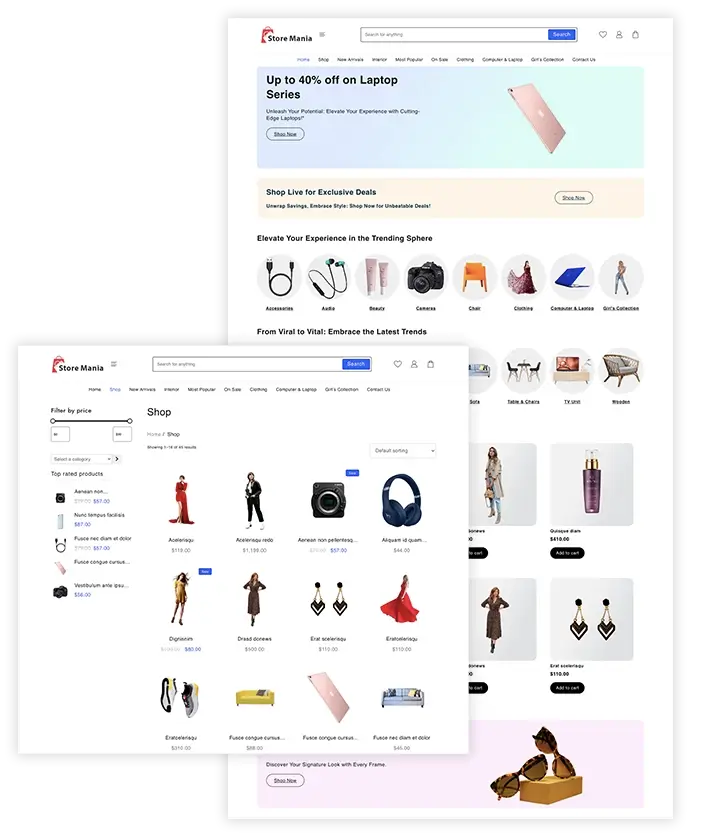
TH Shop Mania テーマを Web サイトにインストールして設定する方法について学習できたでしょうか。
ステップ 5: 便利なプラグインをインストールする
テーマを選択したら、Web サイトを強化するためにいくつかの便利なプラグインをインストールすることをお勧めします。
- Website Builder – ユーザーが注目を集めて行動を起こせるように、美しいランディング ページを作成します。 Website Builder は、美しい Web サイトのデザインに役立ちます。 (例: エレメンターとブロックエディター)
- 分析– 分析は、Web サイトへの訪問者を追跡および分析するための簡単かつ無料の方法を提供するツールです。 (例: サイトキット)
- SEO プラグイン– 一部の Web サイト所有者にとって、SEO を実行するのは難しい場合があります。 しかし、プラグインやツールを使えば簡単にできる場合もあります。 (例: RankMath および Yoast)
- キャッシュ プラグイン– WordPress Web サイトを最適化したい場合は、キャッシュ プラグインを使用して Web サイトを高速化できます。
- カート プラグイン – WordPress ショッピング カート プラグインを使用して、WooCommerce ストアに追加機能を追加できます。
ウェブサイトの機能を拡張するためにインストールできる、さらに便利な WooCommerce プラグインがさまざまあります。
ステップ 6: SEO とマーケティング
Web サイトの完全なセットアップが完了したら、Web サイトの SEO とマーケティングに焦点を当てる必要があります。 SEO マーケティングだけでなく、製品の品質にも重点を置く必要があります。
SEO
SEO は、新しい Web サイトでも古い Web サイトでも重要な役割を果たします。 Google や Bing などのさまざまな検索エンジンからオーガニック トラフィックを取得したい場合。 Web サイトで SEO 作業を行う必要があります。
WordPress では、SEO プラグインをインストールして SEO を行うことができます。 さまざまな SEO プラグインを使用できます。 ウェブサイトで SEO を行うには、 Rank MathまたはYoastプラグインを使用することをお勧めします。
ローカル SEO – ウェブサイトはオンライン顧客だけでなく、オフライン顧客も対象としています。 あなたの店舗や街の周りの人全員にあなたのウェブサイトを知ってもらえるように、ローカル SEO を行う必要があります。
マーケティング
さまざまな安価な電子メール マーケティング サービス プロバイダーがあり、そこから潜在顧客の電子メール リストの作成を開始できます。
効果的な電子メール リストを作成するにはどうすればよいでしょうか? そのため、無料購読、ブログ、クーポンなど、メールを収集するさまざまな方法があります。
Lead Form Builder などのプラグインを使用して、効果的なメール リストを作成できます。 このプラグインには、フォームのエクスポートとインポート、無制限のリードのエクスポート、Mailchimp アドオン、SMTP メール構成、ドラッグ アンド ドロップ フィールドの順序付けなどの機能が付属しています。
一方、今日ではソーシャルメディアがアフィリエイトマーケティングにおいて重要な役割を果たしています。 ソーシャルメディアの助けを借りて、より多くの収入を得ることができるようになりました。
ソーシャルメディアについて話すとき、そこには多くのソーシャルメディアプラットフォームがあります。 しかし、最も有名なプラットフォームは YouTube、Instagram、Facebook、Twitter です。
結論
WordPress を使用して eBay に似た Web サイトを作成することは、プラットフォームのユーザーフレンドリーなインターフェイスと広範なプラグインエコシステムのおかげで実現可能な取り組みです。
eBay のような成功したマーケットプレイス Web サイトでは、多様な製品の提供、ユーザー エクスペリエンスの強化、堅牢なバックエンド機能に焦点を当てた、慎重な計画と実行が必要です。
ドメインとホスティングの選択から WordPress のインストール、テーマの選択、必須のプラグインの統合まで、概要を示した手順に従うことで、eBay のような Web サイトの基礎を築くことができます。
さらに、SEO とマーケティングの取り組みを優先することで、トラフィックと販売の促進に不可欠な可視性とエンゲージメントが確保されます。
献身的に細部にまで配慮することで、ターゲット ユーザーの共感を呼ぶ魅力的なオンライン マーケットプレイスを構築し、信頼を育み、取引を促進することができます。
何かご不明な点がございましたら、お気軽に以下にコメントしてください。問題解決のお手伝いをいたします。 このブログをお読みいただきありがとうございます。
YouTube チャンネルに登録してください。素晴らしいコンテンツもアップロードしています。Facebook やTwitterもフォローしてください。
よくある質問
Q: WordPress を使用して eBay のような Web サイトを作成できますか?
回答:もちろんです! WordPress は、特定のニーズに合わせて eBay に似た Web サイトを構築できる、多数のテーマとプラグインを備えた多用途のプラットフォームを提供します。
Q: WordPress で eBay のような Web サイトを作成するには、コーディングの専門知識が必要ですか?
回答:いいえ、WordPress はユーザーフレンドリーなインターフェイスで知られており、コーディングに関する広範な知識がなくても、直感的なツールやプラグインを使用して洗練された Web サイトを作成できます。
Q: eBay のような Web サイトにトラフィックを誘導するにはどうすればよいですか?
回答:キーワードの最適化、コンテンツ作成、バックリンクの構築などの効果的な SEO 戦略により、検索エンジンでの Web サイトの可視性を高めることができます。 さらに、ソーシャル メディア マーケティング、電子メール マーケティング、アフィリエイト マーケティングを活用すると、顧客を引き付け、維持するのに役立ちます。
続きを読む-
- Amazonのようなウェブサイトをより安価に作成する方法
- マルチベンダーのマーケットプレイス Web サイトを作成する方法
- WordPress でオンライン食料品ウェブサイトを始める方法
